Opa, Cristiano Alves da CA Cursos, trazendo o tutorial de como Remover Conta Google de Qualquer Motorola (Android 7.0 – Patch: Novembro 2017). Siga todos os passos abaixo para conseguir realizar o procedimento.
Do que vai precisar?
– Bateria carregada;
– Cabo USB;
– Computador /Notebook;
– WinRar;
– FRP Motorola 2017.
Como fazer?
1- Na área de trabalho clique com botão direito do mouse em cima do arquivo FRP Motorola em seguida clique em extrair aqui
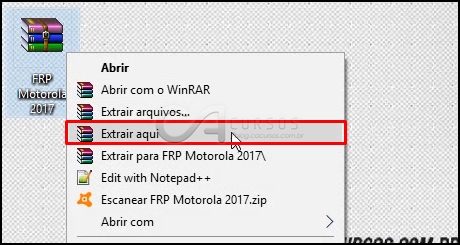
2- Clique duas vezes na pasta FRP Motorola

3- Dentro da pasta clique duas vezes em cima do programa Drives Motorola

4- Clique em continuar
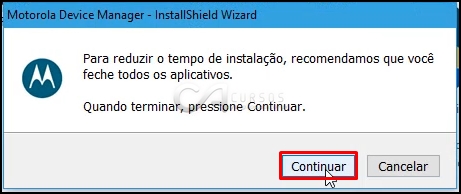
5- Clique em Avançar
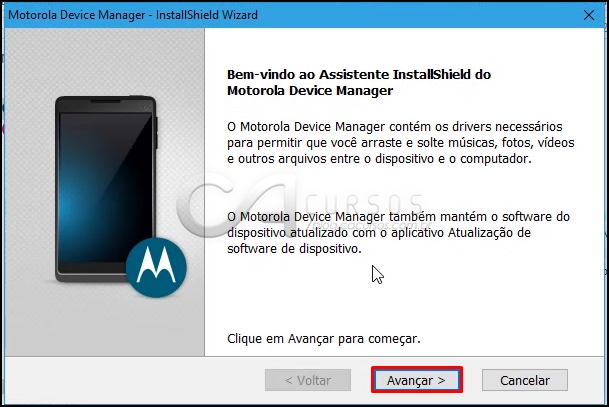
6- Clique em aceito os termos do contrato de licença em seguida clique em instalar
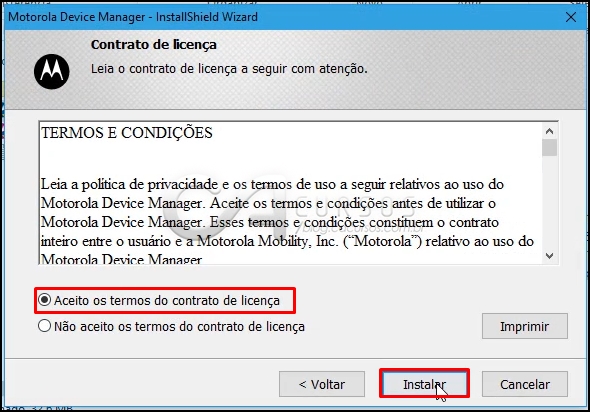
7- Aguarde a instalação

8- Clique em fechar
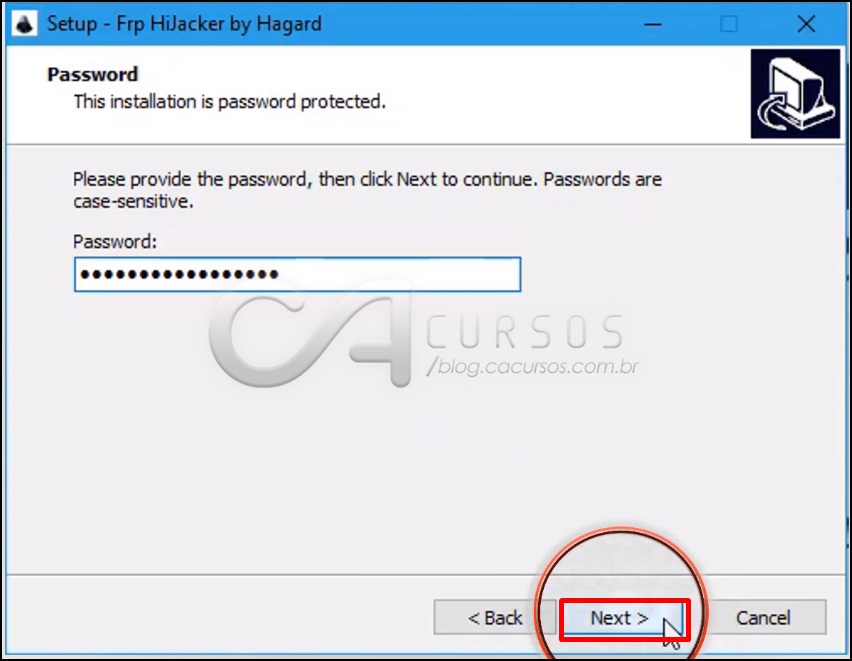
9-Dentro da pasta clique em senha.txt para abrir
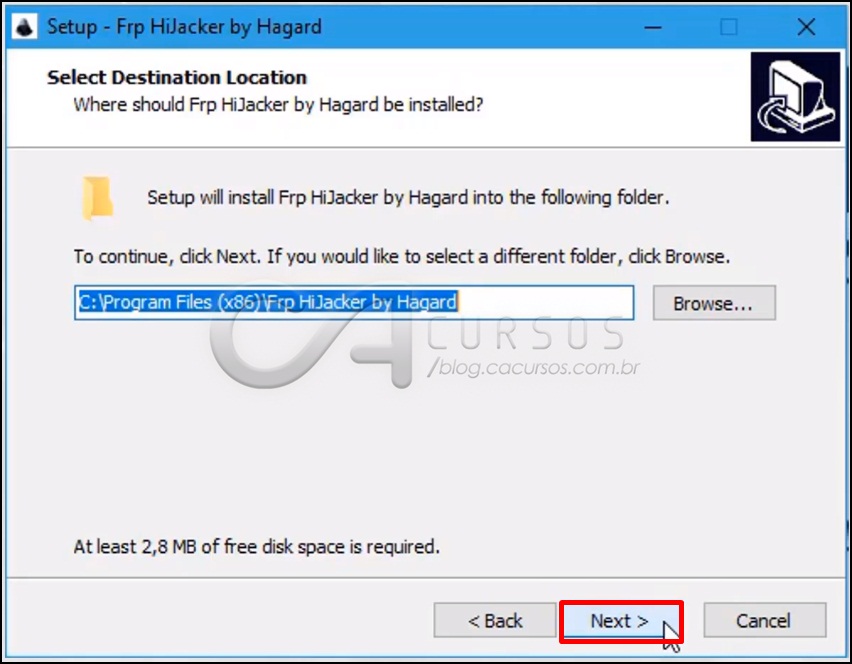
10-Selecione a senha em seguida clique copiar
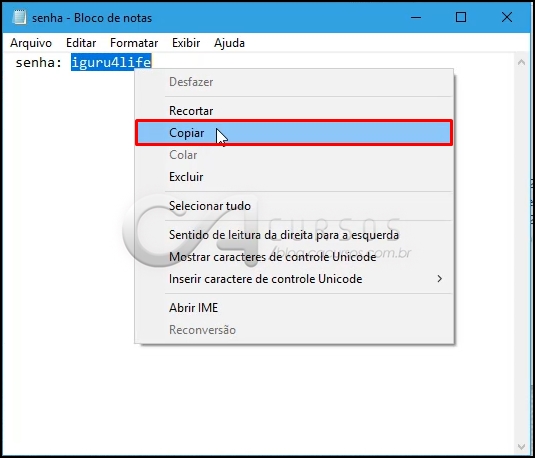
11-Feche bloco texto com a senha
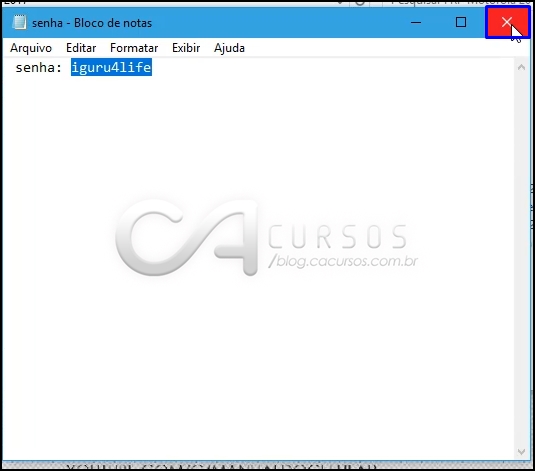
[epico_capture_sc id=”15572″]
12-Clique com botão direito do mouse em cima do programa Motorola FRP em seguida clique em Executar como administrador.
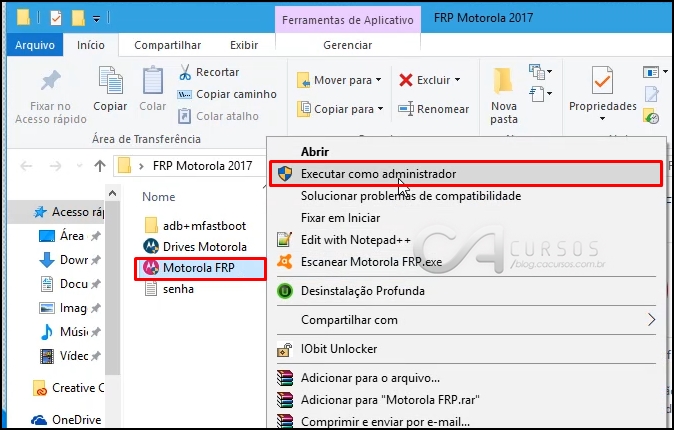
13-Agora clique com botão direito mouse para a senha colar (CRTL + V)
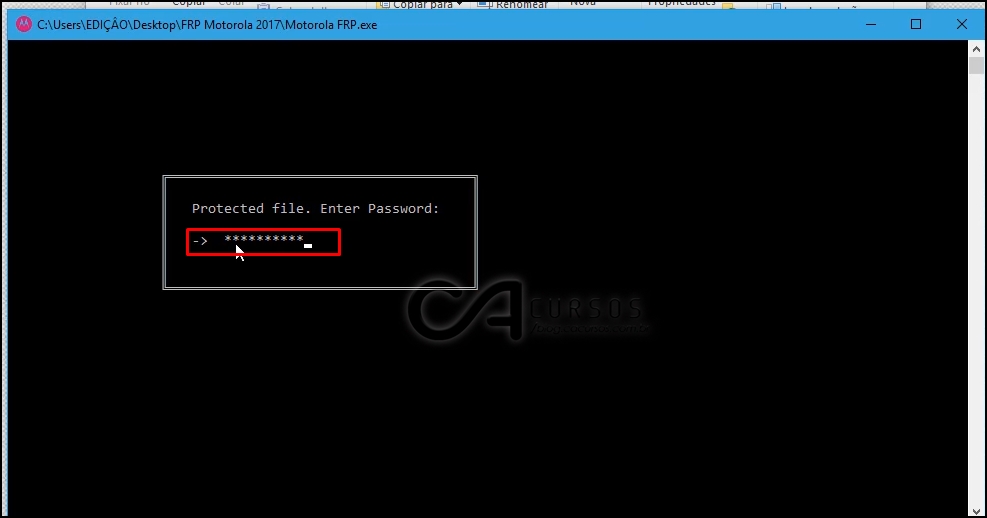
14-Desligue o aparelho
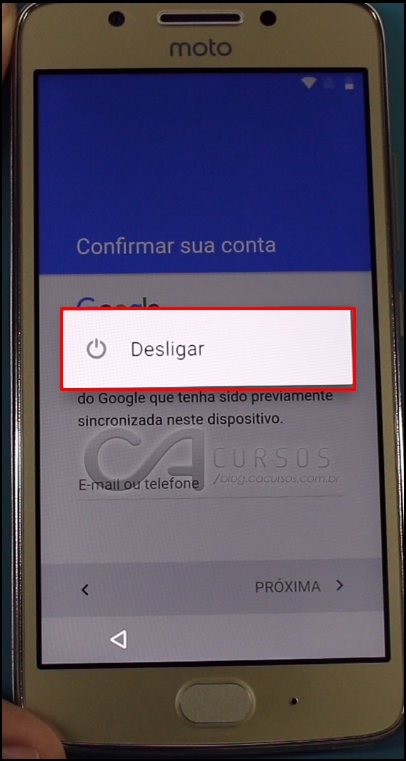
15- Agora segure os botões de volume – + Power até entrar no modo fastboot
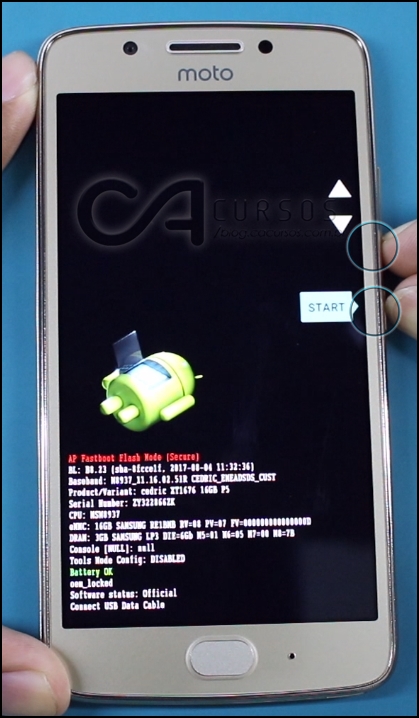
16-Conecte o cabo USB
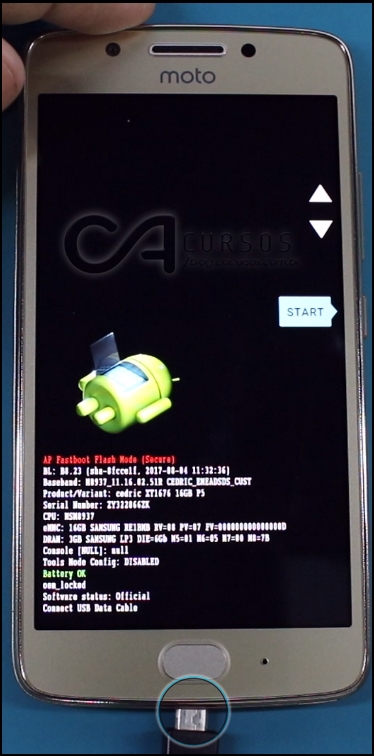
17-No programa Motorola FRP aperte enter para entrar aguarde o aparelho vai reiniciar 3 vezes.

18- Ao aparecer janela permitir a depuração USB marque a caixinha em seguida clique em Ok
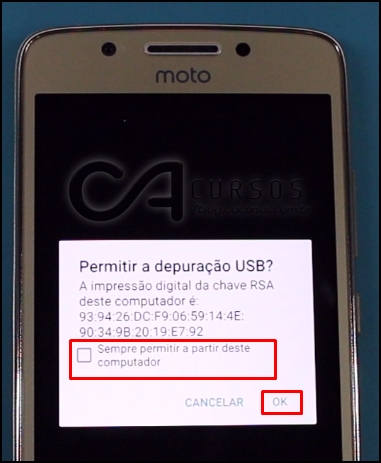
19-Agora o aparelho vai reiniciar já sem a conta google

20- Desconecte o cabo USB
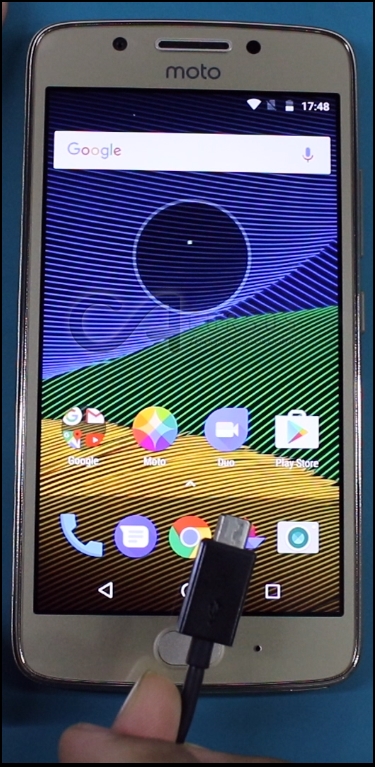
21- Pronto

NO CASO DE ERRO!
1-Se o aparelho reiniciar e não tiver removido a conta deixe o cabo conectado no aparelho ligado

2- Na pasta FRP Motorola clique duas vezes na pasta adb+Mfastboot
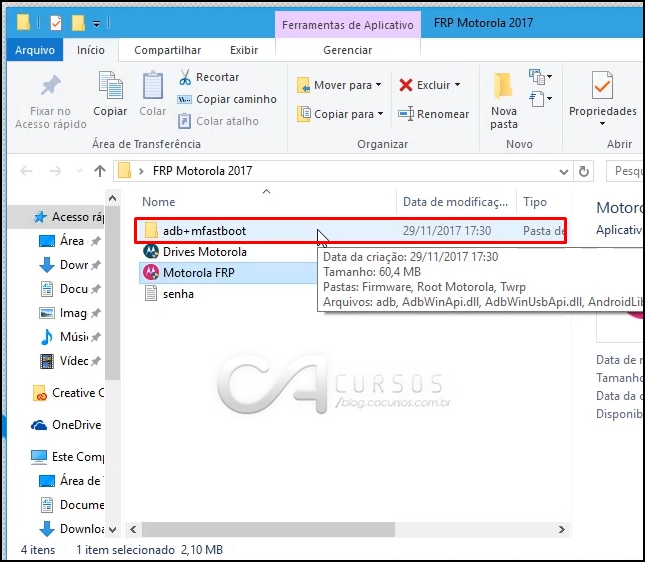
3-Clique no arquivo executável tira erro FRP
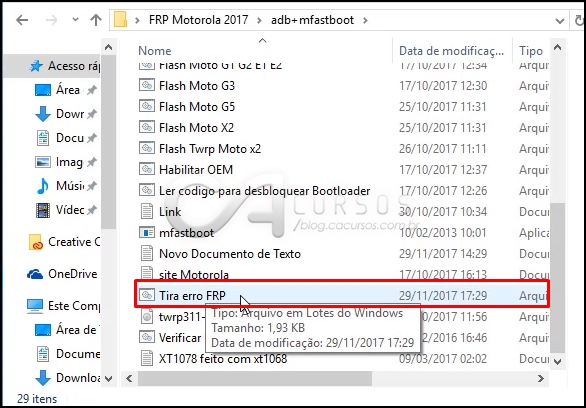
4-Agora aperte qualquer tecla para continuar 4 vezes na 5 vezes para fechar
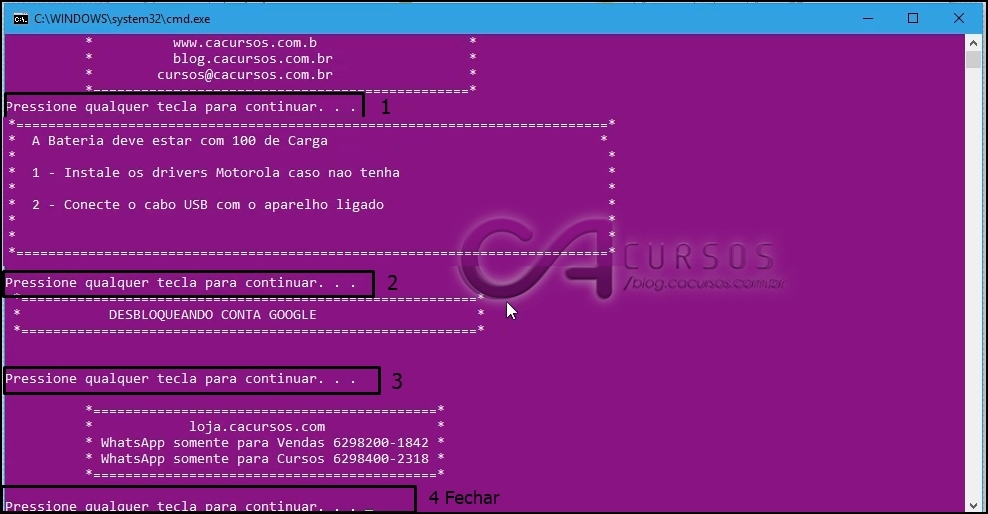
5- Pronto seu aparelho vai reiniciar sem a conta google .

Então você aprendeu como Remover Conta Google de Qualquer Motorola (Android 7.0 – Patch: Novembro 2017)? Basta seguir o passo a passo que você consegue. Se tiver alguma dúvida clique aqui e deixe o seu comentário. Nos acompanhe também lá no Instagram @Cacursos e no YouTube continue acompanhando nosso blog
Até a próxima postagem e …. Aquele abraço!




